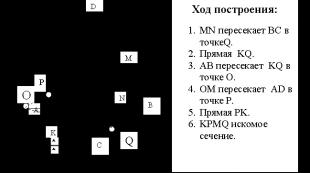रेखापुंज और वेक्टर ग्राफ़िक ग्राफ़िक संपादक। रेखापुंज और वेक्टर ग्राफिक्स वेक्टर और रेखापुंज ग्राफिक्स के विषय पर प्रस्तुति
स्लाइड 2
रेखापुंज ग्राफिक्स
एक रेखापुंज छवि बहुत छोटे तत्वों - पिक्सेल का मोज़ेक है। यह चेकर्ड पेपर की एक शीट की तरह दिखता है, जिस पर प्रत्येक सेल (पिक्सेल) को एक निश्चित रंग से चित्रित किया जाता है, और इस रंग के परिणामस्वरूप एक छवि बनती है।
स्लाइड 3
रेखापुंज ग्राफ़िक्स के लाभ
प्रभावी ढंग से फोटोग्राफिक गुणवत्ता वाली छवियां प्रस्तुत करता है; छवियों को प्रिंटर पर आसानी से मुद्रित किया जा सकता है रैस्टर ग्राफिक्स के नुकसान रैस्टर छवियों को संग्रहीत करने के लिए बड़ी मात्रा में मेमोरी की आवश्यकता होती है; रेखापुंज छवियों में सीमित स्केलिंग, रोटेशन और अन्य परिवर्तन क्षमताएं होती हैं।
स्लाइड 4
ग्राफिक संपादक वे उपकरण हैं जिनका उपयोग कलाकार कंप्यूटर पर छवियां बनाने और संपादित करने के लिए करते हैं। छवियों की गुणवत्ता में सुधार, साथ ही तस्वीरों का संपादन, रास्टर ग्राफिक्स संपादकों में किया जाता है। ग्राफिक संपादक, एक नियम के रूप में, आपको लाल रंग के 256 रंगों, हरे रंग के 256 रंगों और नीले रंग के 256 रंगों से वांछित रंग को संयोजित करने की अनुमति देते हैं। इस प्रकार, कंप्यूटर स्क्रीन पर 16 मिलियन से अधिक रंगीन शेड प्राप्त किए जा सकते हैं।
स्लाइड 5
ग्राफ़िक फ़ाइल स्वरूप
ग्राफ़िक्स फ़ाइल स्वरूप बाहरी मीडिया पर ग्राफ़िक डेटा का प्रतिनिधित्व करने का एक तरीका है। बीएमपी पीसीएक्स जीआईएफ टीआईएफएफ जेपीईजी पीएसडी पीसीडी ईपीएस टीजीए आईएमजी
स्लाइड 6
BMPWindows डिवाइस स्वतंत्र बिटमैप
यह प्रारूप विंडोज़ के लिए डिज़ाइन किया गया है, इसलिए यह लगभग सभी अनुप्रयोगों द्वारा समर्थित है। प्रकाशन में लागू नहीं. पीसीएक्स जेड-सॉफ्ट पेंटब्रश लगभग उपयोग से बाहर हो गया है, इसकी जगह जीआईएफ और टीआईएफएफ ने ले ली है। पीसी के लिए लगभग सभी ग्राफ़िक एप्लिकेशन खोलें।
स्लाइड 7
जीआईएफ (ग्राफिक इंटरचेंज फॉर्मेट)
वैश्विक नेटवर्क पर छवियों को प्रसारित करने के लिए विशेष रूप से डिज़ाइन किया गया। इसमें सबसे कुशल संपीड़न विधि है, जो छवि संचरण समय को कम करने के लिए आवश्यक है; नया संस्करण एक फ़ाइल में एकाधिक छवियों को संग्रहीत करने की अनुमति देता है; इस सुविधा का उपयोग अक्सर वेब पेजों पर किया जाता है। वेब ब्राउज़र GIF फ़ाइल में छवियों को क्रमिक रूप से प्रदर्शित करता है। यदि प्रत्येक छवि एनीमेशन के एक चरण का प्रतिनिधित्व करती है, तो आपको एक छोटा कार्टून दिखाई देगा; लगभग सभी रैस्टर ग्राफ़िक्स और डेस्कटॉप प्रकाशन संपादक खुलते हैं; वेक्टर ग्राफ़िक्स संपादक जो रेखापुंज वस्तुओं का समर्थन करते हैं।
स्लाइड 8
पीसीडी (फोटोसीडी)
डेस्कटॉप संपादकीय और प्रकाशन प्रणालियों में उपयोग किया जाने वाला प्रारूप बड़ी संख्या में छवियों को संग्रहीत करने का एक सामान्य तरीका है - विशेष रूप से सभी प्रकार के कैटलॉग प्रकाशित करते समय। आयात करते समय आवश्यक छवि रिज़ॉल्यूशन निर्धारित करने की क्षमता है। इससे 20-मेगाबाइट छवियों के समय लेने वाली आयात की आवश्यकता समाप्त हो जाती है, साथ ही कम रिज़ॉल्यूशन में समान रूप से समय लेने वाली रूपांतरण की आवश्यकता समाप्त हो जाती है।
स्लाइड 9
TIFF (टैग की गई छवि फ़ाइल स्वरूप)
रंगीन चैनलों के साथ स्कैन की गई छवियों को संग्रहीत करने के लिए एक सार्वभौमिक प्रारूप (TIF एक्सटेंशन वाली फ़ाइल); फ़ाइल आकार को कम करने के लिए संपीड़न योजनाएं शामिल हैं; अधिकांश रैस्टर ग्राफ़िक्स संपादकों और डेस्कटॉप प्रकाशन प्रणालियों को खोलता है; वेक्टर ग्राफ़िक्स संपादक जो रेखापुंज वस्तुओं का समर्थन करते हैं
स्लाइड 10
PSD(एडोब फ़ोटोशॉप दस्तावेज़)
Adobe Photoshop के लिए आंतरिक; एकमात्र प्रारूप जिसमें परतों और चैनलों सहित सभी दस्तावेज़ जानकारी सहेजी जाती है; तैयार छवि को दो कारणों से अन्य ग्राफिक प्रारूपों में सहेजना बेहतर है। सबसे पहले, PSD फ़ाइल आकार में बहुत बड़ी है। दूसरे, यह प्रारूप लेआउट और ऑब्जेक्ट ग्राफ़िक्स प्रोग्राम द्वारा आयात नहीं किया जाता है।
स्लाइड 11
जेपीईजी (संयुक्त फोटोग्राफिक विशेषज्ञ समूह)
संपीड़न के साथ बिंदु फ़ाइलों को सहेजने के लिए डिज़ाइन किया गया; इस पद्धति का उपयोग करके संपीड़न फ़ाइल के आकार को एक प्रतिशत के दसवें हिस्से से घटाकर सौ गुना कर देता है (व्यावहारिक सीमा 5 से 15 गुना तक है), लेकिन इस प्रारूप में संपीड़न गुणवत्ता हानि (स्वीकार्य सीमा के भीतर) के साथ होता है; मुद्रण में इस प्रारूप का उपयोग अनुशंसित नहीं है; रेखापुंज ग्राफिक्स संपादक खोलें; वेक्टर ग्राफ़िक्स संपादक जो रेखापुंज वस्तुओं का समर्थन करते हैं।
स्लाइड 12
ईपीएस (एनकैप्सुलेटेड पोस्टस्क्रिप्ट)
मुद्रण में उपयोग किया जाता है, वेक्टर और बिटमैप ग्राफिक्स, फ़ॉन्ट, रेखापुंज छवियां और रेखापुंज जानकारी, क्लिपिंग पथ और अंशांकन वक्र संग्रहीत करना संभव है। टीजीए (ट्रूविज़न टार्गा) रैस्टर ग्राफ़िक्स संपादक खोलें; वेक्टर ग्राफ़िक्स संपादक जो रेखापुंज वस्तुओं का समर्थन करते हैं। IMG (डिजिटल रिसर्च GEM बिटमैप) कुछ विंडोज़ डेस्कटॉप प्रकाशन और ग्राफ़िक्स संपादक खोलता है।
स्लाइड 13
उदाहरणात्मक सामग्री दर्ज करना
स्कैनिंग के माध्यम से डिजिटल कैमरे के माध्यम से
स्लाइड 14
स्कैनिंग
स्कैनिंग एक फोटोग्राफिक छवि को कागज या फिल्म पर इलेक्ट्रॉनिक (कंप्यूटर) रूप में परिवर्तित करना है। ऐसा करने के लिए, आपके पास स्वयं स्कैनर और उसके साथ काम करने के लिए प्रोग्राम होना चाहिए (एक ड्राइवर और एक स्कैनिंग प्रोग्राम जिसके साथ आप स्कैनिंग सेटिंग्स बदल सकते हैं)। स्कैनर आपको "पेपर" चित्रों के ज्यामितीय आयामों को बढ़ाने की अनुमति देता है। आप ग्राफ़िक्स संपादक में हमेशा रिवर्स रूपांतरण (स्कैनिंग के बाद इलेक्ट्रॉनिक छवि को कम करना) कर सकते हैं। लेकिन संपादक में गुणवत्ता खोए बिना इसे बढ़ाना असंभव होगा। यह स्कैनिंग चरण में किया जाना चाहिए।
स्लाइड 15
रिज़ॉल्यूशन स्कैनिंग रिज़ॉल्यूशन, छवि या प्रिंट के रिज़ॉल्यूशन के विपरीत, प्रति इंच नमूनों की संख्या से निर्धारित होता है जिस पर स्कैनर आपकी छवि को "पास" करता है। यहां नियम सरल है: रिज़ॉल्यूशन जितना अधिक होगा, डिजिटल फ़ाइल उतनी ही बड़ी होगी और गुणवत्ता की हानि के बिना, यानी पिक्सेलेशन के बिना, प्रिंट आकार उतना ही बड़ा प्राप्त किया जा सकता है। इसलिए, स्कैनिंग रिज़ॉल्यूशन सेट करते समय यह ध्यान रखना बेहद महत्वपूर्ण है कि आपको किस आकार के प्रिंट की आवश्यकता होगी (यदि आप भविष्य में इस चित्र को प्रिंट करना चाहते हैं)।
स्लाइड 16
स्कैनिंग. समस्याएँ और समाधान. संकट। छवि बहुत उज्ज्वल है. छवि को सेटिंग्स के साथ स्कैन किया गया था जिसके परिणामस्वरूप ओवरएक्सपोज़र हुआ। प्रकाश वाले क्षेत्रों में विवरण खो गए हैं, और मध्य-प्रकाश वाले क्षेत्र बहुत हल्के हैं। समाधान। कम एक्सपोज़र (चमक कम करें) के साथ स्कैनिंग दोहराएं। संकट। डिजिटल फ़ाइल में छवि के उन क्षेत्रों में विवरण का अभाव है जो छाया में हैं। इससे कोई फर्क नहीं पड़ता कि आप क्या करते हैं, इन विवरणों को किसी संपादन प्रोग्राम (जैसे एडोब फोटोशॉप) का उपयोग करके पुनर्स्थापित नहीं किया जा सकता है। समाधान। छाया सेटिंग्स या समग्र एक्सपोज़र को बदलते हुए स्कैन को दोहराएं ताकि ये क्षेत्र हल्के हो जाएं (चमक बढ़ाएं)। संकट। डिजिटल छवि सुस्त है और गतिशील रेंज स्पष्ट रूप से अपर्याप्त है। समाधान। आपको या तो उच्च कंट्रास्ट सेटिंग पर छवि को फिर से स्कैन करना होगा, या अपने एडोब फोटोशॉप प्रोग्राम में कंट्रास्ट या लेवल कमांड का उपयोग करना होगा।
स्लाइड 17
आप कुछ भी स्कैन कर सकते हैं, जब तक कि वस्तु स्कैनर ग्लास को खरोंच न दे
प्रस्तुति पूर्वावलोकन का उपयोग करने के लिए, एक Google खाता बनाएं और उसमें लॉग इन करें: https://accounts.google.com
स्लाइड कैप्शन:
रेखापुंज और वेक्टर ग्राफिक्स पाठ विषय:
उदाहरण: रैस्टर वेक्टर स्कैन की गई तस्वीरें छवियाँ चित्र चित्र ऑटोशेप फ़्लोचार्ट चित्र ऑब्जेक्ट वर्ड आर्ट वर्डआर्ट
संरचना: रैस्टर वेक्टर में पिक्सेल होते हैं, जिनमें से प्रत्येक के लिए आप एक रंग सेट कर सकते हैं। इसमें ग्राफिक प्राइमेटिव्स शामिल हैं, जिनमें से प्रत्येक के लिए एंकर बिंदुओं के निर्देशांक निर्दिष्ट हैं, साथ ही लाइन का रंग, मोटाई और शैली भी निर्दिष्ट है। एक्स 1, वाई 1 एक्स 2, वाई 2 एक्स 1, वाई 1 एक्स 2, वाई 2 एक्स, वाई आर एक्स, वाई
गठन: स्कैन करते समय रैस्टर वेक्टर, डिजिटल फोटो और वीडियो कैमरे का उपयोग करते समय, कंप्यूटर पर टीवी कार्यक्रम देखते समय, रैस्टर ग्राफिक संपादकों का उपयोग करना, वेक्टर ग्राफिक संपादकों का उपयोग करना, रैस्टर छवियों को वेक्टर चित्रों में परिवर्तित करने की प्रक्रिया में कनवर्टर्स का उपयोग करना।
पेंट गैलरी
छवि गुणवत्ता: रैस्टर वेक्टर आप एक ऐसी छवि बना सकते हैं जो कलात्मक (वास्तविक) के करीब है। वस्तु की हमेशा एक स्पष्ट सीमा होती है, जो छवि को एक कृत्रिम रूप देती है।
संपादन: रैस्टर वेक्टर व्यक्तिगत पिक्सेल या चयनित टुकड़े। प्रत्येक वस्तु अलग-अलग.
स्केलिंग: रैस्टर वेक्टर स्केलिंग करते समय, छवि गुणवत्ता खराब हो जाती है (चरण प्रभाव)। स्केलिंग करते समय, गुणवत्ता नष्ट नहीं होती है।
मेमोरी का आकार: रैस्टर वेक्टर एक ड्राइंग में बहुत अधिक मेमोरी लगती है, क्योंकि प्रत्येक पिक्सेल का रंग 2-3 बाइट्स में एन्कोड किया जाता है। छवि काफ़ी कम मेमोरी लेती है, क्योंकि केवल ऑब्जेक्ट का प्रकार और उसके पैरामीटर एन्कोड किए गए हैं।
फ़ाइल प्रारूप: रैस्टर वेक्टर बीएमआर टिफ जीआईएफ जेपीईजी पीएसडी पीएनजी डब्लूएमएफ एसएक्सडी एफआरएम सीडीआर ईपीएस सीएमएक्स बीएमपी डब्लूएमएफ जेपीईजी पीएनजी पीएसडी जीआईएफ टिफ सीडीआर एसएक्सडी एफआरएम ईपीएस
ग्राफ़िक एडिटर एक एप्लिकेशन प्रोग्राम है जिसे ग्राफ़िक छवियां बनाने और संपादित करने के लिए डिज़ाइन किया गया है।
ग्राफिक्स संपादक: रैस्टर वेक्टर पेंट एडोब फोटोशॉप कोरल फोटो- पेंट फोटो फिनिश माइक्रोग्राफ्स पिक्चर ओपन ऑफिस इमेज जिंप पोर्टेबल कोरल ड्रा एडोब इलस्ट्रेटर माइक्रोग्राफ्स डिजाइनर माइक्रोसॉफ्ट ड्रा ओपन ऑफिस ड्रा कंपास 3-डी
कार्य पूरा करें: कार्य 1.9 (पृष्ठ 24) प्रत्येक ड्राइंग को एक प्रकार के कंप्यूटर ग्राफिक्स से मिलाएं
गृहकार्य: §1.2 "कंप्यूटर ग्राफ़िक्स" परीक्षण की तैयारी करें
विषय पर: पद्धतिगत विकास, प्रस्तुतियाँ और नोट्स
रेखापुंज और वेक्टर ग्राफिक्स
विषय: सूचना विज्ञान और आईसीटीकक्षा: 7 कार्यक्रम: एन.डी. उग्रिनोविच, 2008 पाठ्यपुस्तक: “सूचना विज्ञान और आईसीटी। 7वीं कक्षा" एन.डी. उग्रिनोविच - बिनोम। ज्ञान प्रयोगशाला, 2007....
पीछे की ओर आगे की ओर
ध्यान! स्लाइड पूर्वावलोकन केवल सूचनात्मक उद्देश्यों के लिए हैं और प्रस्तुति की सभी विशेषताओं का प्रतिनिधित्व नहीं कर सकते हैं। यदि आप इस कार्य में रुचि रखते हैं, तो कृपया पूर्ण संस्करण डाउनलोड करें।
अवधि: 1 पाठ, 45 मिनट।
ग्रेड: आठवीं कक्षा.
प्रौद्योगिकी:
- एमएस विंडोज़ ओएस वाले कंप्यूटर;
- ग्राफिक संपादक पेंट;
- प्रोजेक्टर;
- स्क्रीन (इंटरैक्टिव व्हाइटबोर्ड);
पाठ सारांश.
पाठ मकसद:
- शैक्षिक - रेखापुंज और वेक्टर ग्राफिक्स, रेखापुंज ग्राफिक्स संपादक के बारे में अवधारणाएँ बनाना; रास्टर ग्राफ़िक्स बनाने और संपादित करने की क्षमता विकसित करना।
- विकास संबंधी - संज्ञानात्मक मानसिक और भावनात्मक-वाष्पशील प्रक्रियाओं का विकास जारी रखें: ध्यान, स्मृति, कल्पना।
- शिक्षात्मक - विषय में सावधानी, सटीकता, रुचि।
पाठ का प्रकार: नए ज्ञान और कौशल के निर्माण में पाठ।
संज्ञानात्मक गतिविधि की प्रकृति के अनुसार शिक्षण विधियाँ:
- व्याख्यात्मक और उदाहरणात्मक.
- प्रजननात्मक.
पाठ उपकरण:
- एमएस विंडोज़ ओएस वाले कंप्यूटर;
- ग्राफिक संपादक पेंट;
- प्रोजेक्टर;
- स्क्रीन (इंटरैक्टिव व्हाइटबोर्ड);
- प्रस्तुति "कंप्यूटर ग्राफिक्स";
- पाठ्यपुस्तक - कंप्यूटर विज्ञान और आईसीटी। ग्रेड 8-9 के लिए पाठ्यपुस्तक। मकारोवा।
- परीक्षणों वाले कार्ड (या उदाहरण के लिए, छात्र उत्तरों की स्वचालित जाँच वाला एक परीक्षण कार्यक्रम);
- छात्र स्क्रीन पर शिक्षक गतिविधियों को प्रदर्शित करने के लिए एक कार्यक्रम (उदाहरण के लिए, नेटऑप स्कूल)।
बुनियादी अवधारणाओं:
- रेखापुंज;
- रेखापुंज ग्राफिक्स;
- पिक्सेल;
- रंगो की पटिया;
- वेक्टर ग्राफिक्स;
- ग्राफिक आदिम;
- ग्राफ़िक्स संपादक.
शिक्षण योजना:
- आयोजन का समय.
- छात्रों के पृष्ठभूमि ज्ञान और व्यावहारिक अनुभव को अद्यतन करना।
- सीखने की गतिविधियों के लिए प्रेरणा.
- नई सामग्री सीखना.
- नई सामग्री का समेकन.
- शैक्षिक गतिविधियों के परिणामों का प्राथमिक नियंत्रण।
- होमवर्क असाइनमेंट।
- पाठ का सारांश. प्रतिबिंब।
कक्षाओं के दौरान
1. संगठनात्मक क्षण.
छात्रों का अभिनंदन. (स्लाइड 1)
2. छात्रों के बुनियादी ज्ञान और व्यावहारिक अनुभव को अद्यतन करना।
(स्लाइड 2)प्राचीन काल से, लोगों ने दुनिया के बारे में अपनी धारणा को एक चित्र, एक पेंटिंग के रूप में व्यक्त करने की कोशिश की है। दोस्तों, बोर्ड पर ध्यान दें (बोर्ड पर कलाकारों की रॉक कला और पेंटिंग की छवियां दिखाई देती हैं)। (स्लाइड 3)किसी व्यक्ति द्वारा अपने जीवन में अर्जित किया गया पहला कौशल चित्र बनाने की क्षमता है। बचपन से ही लोग कागज पर, आँगन में डामर पर, स्कूल में ब्लैकबोर्ड पर, कैनवास पर चित्र बनाते रहे हैं।
(स्लाइड 4)कंप्यूटर पिछले कुछ समय से हमारे जीवन का हिस्सा रहा है। उन्होंने दुनिया और मानवीय क्षमताओं को बदल दिया, और हाल ही में जो लोग चित्र बनाना चाहते हैं वे तेजी से कंप्यूटर की ओर आकर्षित हो रहे हैं। कंप्यूटर पर बनाई गई छवियां गतिशील या स्थिर रूप से दिखाई जाती हैं। (स्लाइड 5)कंप्यूटर ग्राफ़िक्स का लाभ यह देखने की क्षमता है कि छवि सभी चरणों में कैसे बनती है और असीमित समायोजन करती है। (स्लाइड 6)
3. सीखने की गतिविधियों के लिए प्रेरणा.
(स्लाइड 7)एक सच्चा डिजाइनर कलात्मक शिक्षा के बिना अकल्पनीय है; उसके पास ड्राइंग (पेंसिल, चारकोल), ग्राफिक्स (वॉटरकलर, गौचे, पेंसिल, स्याही, आदि), पेंटिंग (गौचे, वॉटरकलर, टेम्परा, ऐक्रेलिक) की तकनीकों का उत्कृष्ट अधिकार होना चाहिए। तेल)। क्या आधुनिक दुनिया में, कंप्यूटर, ज्ञान और कंप्यूटर के साथ काम करने के कौशल का उपयोग करके, बिना किसी विशेष प्रतिभा के कलाकार या डिजाइनर बनना संभव है? ( विद्यार्थी उत्तर देता है.)
एक सामान्य व्यक्ति के हाथ में एक कंप्यूटर उसके कलात्मक विचार को मूर्त रूप देने के लिए एक आज्ञाकारी उपकरण में बदल सकता है - वही जिसे वह कागज पर अनुवाद नहीं कर सकता।
(स्लाइड 8)
आधुनिक कंप्यूटर हमें कितने अद्भुत अवसर प्रदान करता है, लेकिन पहले क्या हुआ था?
(स्लाइड 9)
पहले कंप्यूटर संख्यात्मक और प्रतीकात्मक डेटा के साथ काम करते थे और उनके पास ग्राफिक्स के साथ काम करने के लिए अलग-अलग साधन नहीं थे, लेकिन छवियों को प्राप्त करने और संसाधित करने के लिए पहले से ही उपयोग किया जाता था।
(स्लाइड 10)
लैंप के आधार पर निर्मित पहली इलेक्ट्रॉनिक मशीनों की मेमोरी को प्रोग्राम करके पैटर्न प्राप्त करना संभव था। कंप्यूटर प्रौद्योगिकी के उद्भव ने छवि संचरण की समस्या उत्पन्न की।
(स्लाइड 11)(स्लाइड 12)आज पाठ में हम दो प्रकार की ग्राफिक छवियों से परिचित होंगे: रेखापुंज और वेक्टर। साथ ही इस पाठ में हम सीखेंगे कि रास्टर ग्राफ़िक छवि कैसे बनाएं और संपादित करें। तो, दोस्तों, अपनी नोटबुक खोलें, पाठ की तारीख और विषय लिखें: “रास्टर और वेक्टर ग्राफिक्स। रैस्टर ग्राफ़िक्स संपादक।” (छात्र पाठ का विषय अपनी नोटबुक में लिखते हैं।)
4. नई सामग्री का अध्ययन.
(स्लाइड 13)कागज या फिल्म पर मौजूदा चित्रों और तस्वीरों को स्कैन करने की प्रक्रिया के साथ-साथ डिजिटल फोटो और वीडियो कैमरों का उपयोग करते समय रेखापुंज ग्राफिक छवियां बनाई जाती हैं। आप ग्राफ़िक्स संपादक का उपयोग करके सीधे अपने कंप्यूटर पर एक रेखापुंज ग्राफ़िक छवि बना सकते हैं।
(स्लाइड 14)विभिन्न रंगों के बिंदुओं का उपयोग करके एक रेखापुंज छवि बनाई जाती है (पिक्सल),जो पंक्तियाँ और स्तंभ बनाते हैं। बिंदीदार रेखाओं का संग्रह बनता है ग्राफ़िक ग्रिडया रेखापुंज
प्रत्येक पिक्सेल कोई भी रंग ले सकता है पट्टियाँ,इसमें हजारों या लाखों रंग होते हैं, इसलिए रेखापुंज छवियां रंगों और हाफ़टोन को प्रसारित करने में उच्च सटीकता प्रदान करती हैं।
(स्लाइड 15)
दोस्तों, आप क्या सोचते हैं, यदि आप छवि पिक्सेल की संख्या बढ़ाते हैं, तो छवि की स्पष्टता के बारे में क्या कहा जा सकता है? (यदि आप छवि बिंदुओं की संख्या बढ़ाते हैं, तो छवि स्पष्टता बढ़ जाएगी और छवि स्पष्ट हो जाएगी।)
दोस्तों, आप क्या सोचते हैं, यदि आप छवि पिक्सेल का आकार बढ़ाते हैं, तो छवि की स्पष्टता के बारे में क्या कहा जा सकता है? (यदि आप छवि पिक्सेल का आकार बढ़ाते हैं, तो छवि कम स्पष्ट हो जाएगी।)
(स्लाइड 16)रेखापुंज छवियां इज़ाफ़ा या कमी (स्केलिंग) के प्रति बहुत संवेदनशील होती हैं। जब एक रेखापुंज छवि को छोटा किया जाता है, तो कई आसन्न बिंदु एक में परिवर्तित हो जाते हैं, जिससे छवि के बारीक विवरण की स्पष्टता खो जाती है। जैसे-जैसे यह बढ़ता है, प्रत्येक बिंदु का आकार बढ़ता है और एक चरण प्रभाव प्रकट होता है, जिसे नग्न आंखों से देखा जा सकता है।
(स्लाइड संख्या 17) रेखापुंज छवियों के विपरीत, वेक्टर ग्राफिक छवियों का उपयोग उच्च-सटीक ग्राफिक वस्तुओं (चित्र, आरेख) को संग्रहीत करने के लिए किया जाता है, जिसके लिए स्पष्ट और उज्ज्वल आकृति बनाए रखना महत्वपूर्ण है। .
(स्लाइड 18) (स्लाइड 19) (स्लाइड 20)
वेक्टर छवियां तत्वों से बनती हैं - बिंदु, रेखा, वृत्त, आयत, आदि। प्रत्येक तत्व के लिए, निर्देशांक और रंग निर्दिष्ट होते हैं।
कौन से दो निर्देशांक किसी समतल पर एक बिंदु को परिभाषित करते हैं? (डॉटइसके निर्देशांक (X, Y) द्वारा निर्दिष्ट।)
दोस्तों, यदि एक वृत्त को समतल पर दर्शाया गया है, तो कौन से निर्देशांक इस वृत्त का केंद्र निर्धारित करते हैं? (घेराकेंद्र निर्देशांक (X, Y) और त्रिज्या R द्वारा निर्दिष्ट।)
रेखा आरंभ के निर्देशांक (X 1, Y 1) द्वारा निर्दिष्ट होती है। और इस रेखा का अंत कौन से निर्देशांक हैं? (अंत निर्देशांक (एक्स 2, वाई 2)।)
आयत को विकर्ण के साथ स्थित शीर्षों के निर्देशांक द्वारा परिभाषित किया गया है: (एक्स 1, वाई 1) और (एक्स 2, वाई 2)।
वेक्टर छवि तत्वों को कहा जाता है ग्राफिक आदिम.
(स्लाइड 21)वेक्टर ग्राफ़िक्स का लाभ यह है कि वेक्टर ग्राफ़िक्स को गुणवत्ता की हानि के बिना बढ़ाया या घटाया जा सकता है। यह संभव है क्योंकि छवि को सूत्र के अनुसार बड़ा और छोटा किया जाता है।
(स्लाइड 22)दोस्तों, आप किस प्रकार की ग्राफ़िक छवि (रास्टर या वेक्टर) का उपयोग करेंगे:
1) हमारे स्कूल के लिए एक लोगो डिज़ाइन करने के लिए, यह देखते हुए कि इसे छोटे व्यवसाय कार्डों और बड़े पोस्टरों पर मुद्रित करना होगा? (इस मामले में, वेक्टर छवि प्रकार का उपयोग करना उचित है।)
2) डिजिटल फोटो एडिटिंग के लिए। (इस मामले में, रास्टर छवि प्रकार का उपयोग करने की सलाह दी जाती है।)
आजकल, सॉफ़्टवेयर डेवलपर ऐसे प्रोग्राम बनाते हैं जो उपयोगकर्ताओं को ग्राफिक छवियों के साथ काम करने में मदद करते हैं।
(स्लाइड 23)कंप्यूटर पर छवियों को संसाधित करने के लिए, विशेष कार्यक्रमों का उपयोग किया जाता है - ग्राफिक संपादक। ग्राफिक संपादकों का उपयोग तैयार छवियों को देखने और संपादित करने के साथ-साथ माउस या ग्राफिक्स टैबलेट का उपयोग करके चित्र और चित्र बनाने के लिए किया जा सकता है।
तो, आइए परिभाषा लिखें: ग्राफ़िक्स संपादक -ग्राफ़िक छवियाँ बनाने, संपादित करने और देखने का एक प्रोग्राम है।
इस पाठ में हमारा कार्य एक रेखापुंज ग्राफिक छवि बनाना है।
(स्लाइड 24)रास्टर ग्राफिक संपादक डिजिटल तस्वीरों और स्कैन की गई छवियों को संसाधित करने का सबसे अच्छा साधन हैं, क्योंकि वे आपको बदलाव करके उनकी गुणवत्ता में सुधार करने की अनुमति देते हैं रंगो की पटिया छवियाँ और यहां तक कि प्रत्येक पिक्सेल के रंग भी। आप पुरानी और निम्न-गुणवत्ता वाली तस्वीरों की चमक और कंट्रास्ट बढ़ा सकते हैं, छोटी छवि दोष (जैसे खरोंच) हटा सकते हैं, एक काले और सफेद छवि को रंगीन में बदल सकते हैं, इत्यादि।
(स्लाइड 25)इसके अलावा, रैस्टर ग्राफ़िक्स संपादकों का उपयोग विभिन्न छवि परिवर्तन प्रभावों का उपयोग करके कलात्मक रचनात्मकता के लिए किया जा सकता है। एक साधारण तस्वीर को मोज़ेक पैनल, एक पेंसिल या चारकोल ड्राइंग, एक राहत छवि इत्यादि में बदला जा सकता है।
(स्लाइड 26)रैस्टर ग्राफ़िक संपादकों में सरल संपादक भी हैं, उदाहरण के लिए - रँगना -मानक ऑपरेटिंग सिस्टम अनुप्रयोग खिड़कियाँ, पेंट.नेट- मानक जीआर पेंट के लिए प्रतिस्थापन, स्टारऑफिस छवि- एक एकीकृत कार्यालय अनुप्रयोग का घटक स्टारऑफिस, साथ ही शक्तिशाली पेशेवर ग्राफिक्स सिस्टम, जैसे एडोब फोटोशॉप.
आज के पाठ में हम रैस्टर ग्राफ़िक्स संपादक पेंट के साथ काम करेंगे।
जीआर पेंट लॉन्च करने के लिए आपको क्रियाओं का निम्नलिखित क्रम निष्पादित करना होगा:
प्रारंभ - कार्यक्रम - सहायक उपकरण - पेंट
. आप ग्राफ़िक्स संपादक शॉर्टकट पर डबल-क्लिक करके पेंट ग्राफ़िक्स संपादक भी लॉन्च कर सकते हैं।
(स्लाइड 27)
आइए पेंट प्रोग्राम विंडो की संरचना की विस्तार से जाँच करें।
पेंट संपादक विंडो संरचना

चावल। 1
5. नई सामग्री का समेकन.
दोस्तों, मेरा सुझाव है कि आप व्यावहारिक कार्य करने के लिए कंप्यूटर पर अपनी सीट ले लें। पृष्ठ 120 पर पाठ्यपुस्तक खोलें, व्यावहारिक कार्य संख्या 8 ढूंढें।
आइए कार्य का शीर्षक और उद्देश्य पढ़ें (मैं इसे छात्रों में से एक को सुझाता हूं)।
(पेंट रैस्टर संपादक में छवियों का संपादन। कार्य का उद्देश्य: रैस्टर ग्राफिक छवियों को बनाना और संपादित करना सीखें।)
व्यावहारिक कार्य में हमें निम्नलिखित कार्य पूरे करने होंगे:
विंडोज ऑपरेटिंग सिस्टम डेस्कटॉप स्क्रीन की एक प्रति बनाएं और परिणामी रास्टर ग्राफ़िक छवि को संपादित करें:
- छवि के केंद्र में नीले रंग से खींचा गया और हल्के नीले रंग से भरा एक वृत्त रखें;
- घेरे के अंदर एक रूसी झंडा बनाएं;
- ड्राइंग पर शिलालेख "डेस्कटॉप" रखें।
दोस्तों, हम निम्नानुसार काम करेंगे: मैं आपको दिखाऊंगा कि प्रत्येक क्रिया कैसे करनी है, और आप ध्यान से अपने मॉनिटर स्क्रीन को देखें और मेरे बाद दोहराएं। तो, आइए व्यावहारिक कार्य का पहला कार्य पूरा करें, अर्थात्। हम डेस्कटॉप की एक छवि प्राप्त करेंगे और इसे ग्राफिक संपादक में लोड करेंगे (नेटऑप स्कूल प्रोग्राम का उपयोग करके मैं पहला कार्य पूरा होने को दिखाता हूं और छात्रों को दोहराने के लिए आमंत्रित करता हूं)।
- डेस्कटॉप लोड होने पर स्क्रीन की एक कॉपी क्लिपबोर्ड पर रखें, ऐसा करने के लिए, कुंजी दबाएं (प्रिंट स्क्रीन)।
- कमांड के साथ पेंट एडिटर लॉन्च करें [ प्रारंभ-कार्यक्रम-सहायक उपकरण-पेंट].
- कमांड के साथ क्लिपबोर्ड से छवियों को पेंट संपादक में लोड करें [ संपादित करें-चिपकाएं].
आइकन वाली एक डेस्कटॉप छवि संपादक विंडो में दिखाई देगी।
दोस्तों, इन चरणों का पालन करें।

चावल। 2
आइए निम्नलिखित कार्य पूरा करें: एक वृत्त बनाएं।
4. साथ रंग-पत्र अग्रभूमि का रंग नीला और पृष्ठभूमि का रंग हल्का नीला पर सेट करें। ऐसा करने के लिए, पैलेट में नीले रंग पर बायाँ-क्लिक करें - मुख्य रंग का चयन करें, और पृष्ठभूमि रंग का चयन करने के लिए, पैलेट में हल्के नीले रंग पर राइट-क्लिक करें। टूलबार से एक टूल चुनें अंडाकार , दिखाई देने वाले अतिरिक्त पैनल में - छायांकित। कुंजी दबाए रखते हुए एक वृत्त बनाएं (बदलाव)।अपने कंप्यूटर पर दोहराएँ.

चावल। 3
आइए निम्नलिखित कार्य पूरा करें: एक रूसी ध्वज बनाएं।
5. टूल का उपयोग करके लगातार ड्रा करें आयत तीन समान आकार के भरे हुए आयत (सफेद, नीला और लाल), जिनका मुख्य रंग और पृष्ठभूमि का रंग समान है। अपने कंप्यूटर पर दोहराएँ.

चावल। 4
आइए छवि के शीर्ष पर शिलालेख "डेस्कटॉप" बनाएं।
6. एक टूल चुनें शिलालेख , टेक्स्ट क्षेत्र बनाने और टेक्स्ट दर्ज करने के लिए माउस का उपयोग करें।
कमांड का उपयोग करके टेक्स्ट एट्रिब्यूट्स पैनल को कॉल करके टेक्स्ट फ़ॉर्मेटिंग की जा सकती है [ दृश्य-पाठ गुण पैनल] या संदर्भ मेनू। संपादन का परिणाम यह छवि होगी. अपने कंप्यूटर पर दोहराएँ.

चावल। 5
6. शैक्षिक गतिविधियों के परिणामों का प्राथमिक नियंत्रण।
मेरा सुझाव है कि आप अनुभूति परीक्षण शेल का उपयोग करके आज के विषय पर एक परीक्षण कार्य पूरा करें। (छात्रों द्वारा परीक्षण पूरा करने के बाद, मैं छात्रों द्वारा पूर्ण किए गए परीक्षण कार्यों के परिणाम प्रदर्शित करता हूं और परीक्षण परिणामों का प्रारंभिक विश्लेषण करता हूं)।
परीक्षा।
कंप्यूटर चित्रलेख।
1. एक रेखापुंज ग्राफ़िक छवि बनती है...
2. एक वेक्टर ग्राफ़िक छवि बनती है...
क) विभिन्न रंगों के बिंदु - पिक्सेल;
बी) तत्व - बिंदु, रेखा, वृत्त, आयत, आदि (ग्राफिक आदिम)।
3. डायग्राम, ड्राइंग, स्कूल लोगो विकसित करने के लिए आप किस प्रकार के ग्राफिक्स का उपयोग करेंगे?
ए) रेखापुंज ग्राफिक्स;
बी) वेक्टर ग्राफिक्स।
4. आप अपने डिजिटल फोटो को संपादित करने के लिए किस प्रकार के ग्राफिक्स का उपयोग करेंगे?
ए) रेखापुंज ग्राफिक्स;
बी) वेक्टर ग्राफिक्स।
5. ग्राफ़िक छवियाँ बनाने, संपादित करने और देखने का प्रोग्राम कहलाता है...
क) पाठ संपादक;
बी) ग्राफिक संपादक;
ग) टेबल संपादक।
(स्लाइड 28)निम्नलिखित प्रश्नों के उत्तर देकर तालिका भरें:
- रैस्टर और वेक्टर ग्राफ़िक्स का उपयोग कहाँ किया जाता है?
- रेखापुंज और वेक्टर छवियाँ कैसे बनती हैं?
- जब छवियों को स्केल किया जाता है तो उनमें क्या परिवर्तन होते हैं?
| रेखापुंज ग्राफिक्स | वेक्टर ग्राफिक्स |
8. पाठ का सारांश। प्रतिबिंब।
- आपने क्या नया सीखा है?
- आपको क्या पसंद आया और ग्राफ़िक्स संपादक के साथ काम करते समय आपको किन कठिनाइयों का अनुभव हुआ?
- आपने जो सीखा है उसे आप कहां लागू कर सकते हैं?
(छात्र प्रश्नों के उत्तर देते हैं और निम्नलिखित निष्कर्ष निकालते हैं: आज पाठ में हमने सीखा कि कंप्यूटर ग्राफिक्स दो प्रकार के होते हैं: रैस्टर और वेक्टर। हमने सीखा कि ग्राफिक छवियां बनाने और संपादित करने के लिए विशेष कार्यक्रम हैं, और यह भी सीखा कि कैसे बनाएं और रेखापुंज ग्राफिक छवियों को संपादित करें। हमें आज यह पसंद आया... हमें इसमें कठिनाइयों का अनुभव हुआ... प्राप्त ज्ञान को लागू किया जा सकता है...)
रेखापुंज और वेक्टर ग्राफिक्स
एक कंप्यूटर विज्ञान शिक्षक द्वारा पूरा किया गया
स्टारोबाज़ानोवो गांव में एमबीओयू माध्यमिक विद्यालय वैलिटोवा वेलेंटीना निकोलायेवना

कंप्यूटर छवियाँ
वेक्टर
रेखापुंज

रेखापुंज ग्राफिक्स
- एक रेखापुंज छवि को विभिन्न रंगों (पिक्सेल) के बिंदुओं का उपयोग करके संग्रहीत किया जाता है जो पंक्तियों और स्तंभों का निर्माण करते हैं।

रेखापुंज ग्राफिक्स
- पिक्सेल - छवि का न्यूनतम क्षेत्र जिसे स्वतंत्र रूप से एक रंग निर्दिष्ट किया जा सकता है
पिक्सेल

रेखापुंज छवि की गुणवत्ता इस पर निर्भर करती है:
1. छवि का आकार
2. छवि में रंगों की संख्या

- बड़ी मात्रा में
- बड़ी मात्रा में
- ज़ूम संवेदनशीलता
रेखापुंज छवि के नुकसान:

काम:छवि की सूचना मात्रा निर्धारित करें
- रंगों की संख्या का निर्धारण एनछवि में. इस मामले में छवि काली और सफेद है, इसलिए एन=2
- पिक्सेल की संख्या निर्धारित करना कछवि में. क= 7 x 8 = 56 पिक्सेल.

वेक्टर ग्राफिक्स
- वेक्टर छवियां ग्राफ़िक प्राइमेटिव्स (बिंदु, सीधी रेखाएं, वृत्त, आयत, आदि) से बनती हैं।
- इस मामले में, तीर की स्थिति को उसकी घटक रेखाओं की शुरुआत और अंत के निर्देशांक और गणितीय समीकरणों द्वारा वर्णित किया गया है

- छोटी मात्रा
- छोटी मात्रा
- गुणवत्ता की हानि के बिना स्केलिंग
वेक्टर छवि के लाभ:

ग्राफ़िक संपादक
- ग्राफ़िक्स संपादक ग्राफ़िक छवियाँ बनाने, संपादित करने और देखने का एक प्रोग्राम है
- फ़ोटोशॉप पेंट
- फोटोशॉप
- रँगना
- कोरलड्रॉ मैक्रोमीडिया फ्लैश एमएक्स
- कॉरल ड्रा
- मैक्रोमीडिया फ्लैश एमएक्स
रेखापुंज संपादक
वेक्टर संपादक

ग्राफ़िक फ़ाइल स्वरूप
जानकारी संग्रहित करने की विधि
आवेदन की गुंजाइश
रेखापुंज
रेखापुंज
अन्य अनुप्रयोगों के साथ डेटा का आदान-प्रदान करने के लिए
प्रकाशन प्रणालियों में
रेखापुंज
कम संख्या में रंगों वाली छवियाँ संग्रहीत करने के लिए
रेखापुंज
तस्वीरें और चित्र संग्रहीत करने के लिए
वेक्टर
CorelDraw में बनाई गई छवियों के लिए

पाठ का परिणाम
- मुझे पता है यह क्या है:
- रेखापुंज ग्राफिक्स; पिक्सेल; वेक्टर ग्राफिक्स; ग्राफ़िक संपादक ग्राफ़िक फ़ाइल स्वरूप।
- रेखापुंज ग्राफिक्स;
- पिक्सेल;
- वेक्टर ग्राफिक्स;
- ग्राफ़िक्स संपादक
- ग्राफ़िक फ़ाइल स्वरूप.
- मैं कर सकता हूँ:
- रास्टर छवि की सूचना मात्रा निर्धारित करें।
गृहकार्य
- 1024 x 768 पिक्सेल मापने वाली और 64 रंगों से युक्त रेखापुंज छवि की सूचना मात्रा निर्धारित करें